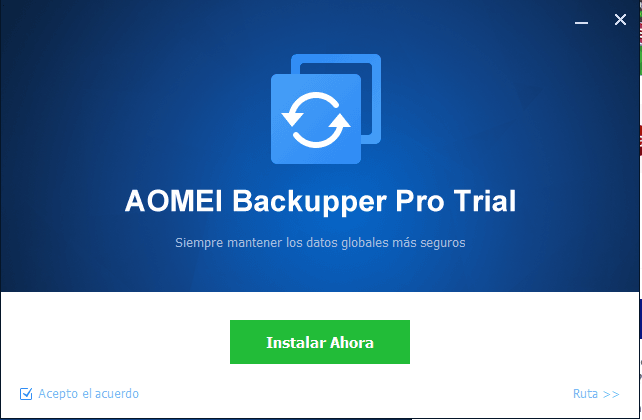En este articulo te hablaremos de cómo podemos clonar un disco duro. Esto significa que lo que haremos es replicar ese disco en otro. El realizar este tipo acciones en nuestro ordenador es muy importante cuando queremos formatear nuestro ordenador para que no haya ninguna perdida de datos. Los técnicos por lo general usamos diferentes herramienta o aplicaciones que nos funcionan.
En este articulo hemos elegido la herramienta AOMEI Backupper ya que tiene una interfaz de usuario muy intuitiva y fácil de navegar ósea que es aplicación muy adecuada para usuarios novatos. Las funciones principales se muestran con iconos grandes, por lo que no tenemos que navegar por los menús para encontrarlas. Además, hay muy pocos pasos para configurar un trabajo.
AOMEI Backupper
Es una herramienta que cuenta con una versión gratuita que cuenta con las siguientes funciones.
- Cifrados
- Copias de seguridad y restauración de archivos y carpetas
- Restauración del sistema
- Copias de seguridad incrementales y diferenciales
- Clonados de unidades
- Programación y copias de seguridad automáticas
Pasos para clonar un disco con AOMEI Backupper
Paso 1
En primer lugar, deberás de ir a la página de AOMEI Backupper y desde ahí poder descargar su archivo de descarga este será un archivo con extensión (.exe) tendrás que ejecutarla. Y procedentemente tendrás que instalarla.
Paso 2
En cuanto la instales podrás ejecutarla y esta será la primera pestaña que se nos presentará en cuanto la iniciemos por primera vez.
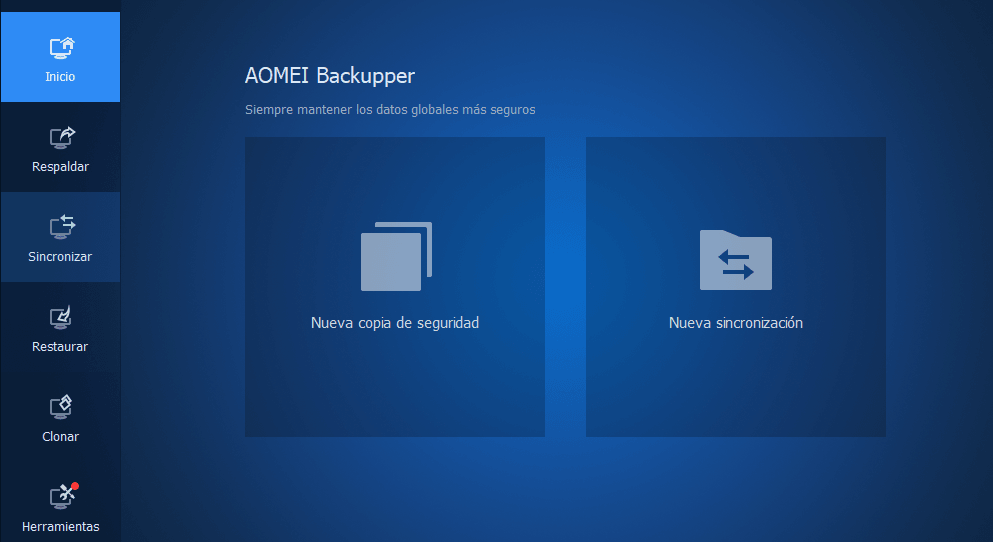
Paso 3
Para poder empezar con la clonación del disco tendremos que dirigirnos a la pestaña clonar y desde ahí ya podremos empezar a clonar nuestro disco.
Seleccionamos nuevamente el apartado de clonar.
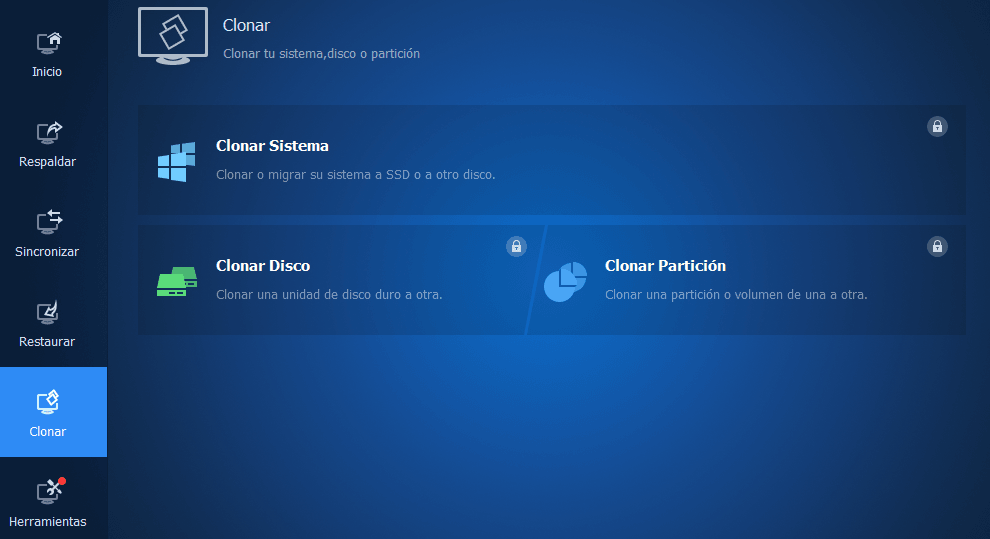
Paso 4
Después de seleccionar la opción de clonar un disco nos pedirá que disco querremos que sea el de origen esto sígnifica que este será el disco que copiaremos.
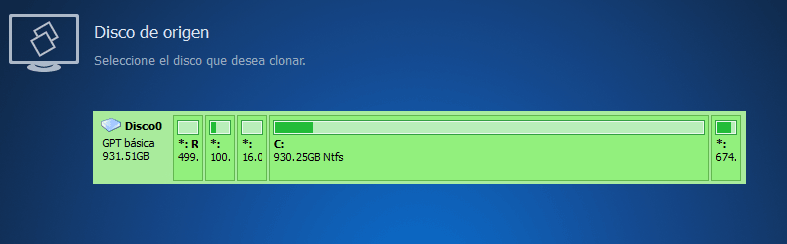
Paso 5
Luego de seleccionar el disco de origen, nos pedirá nuestro disco de destino esto significa que será el disco donde llevaremos toda nuestra información.
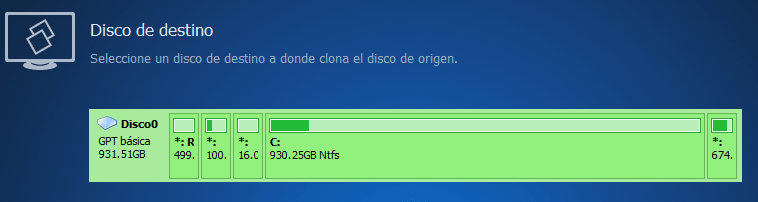
Paso 6
Por último, solo tendremos que aceptar y aceptar que los discos están correctamente seleccionados y podemos seguir con la clonación.
Luego de este paso tardares el tiempo que sea necesario generalmente dependiendo de la cantidad de datos que cuentes.
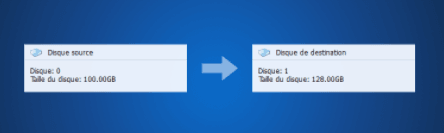
Para finalizar recuerda que hay muchas otras herramientas y nosotros solo hemos elegido esta por la facilidad de su uso en otras palabras es que es muy intuitiva hacia el público y funciona bien.
Si crees que este es un proceso algo difícil o quieres que profesionales se encarguen de clonar recuerda que puedes contactar con nosotros o llamar al número 910237098.